win10电脑没声音了怎么解决 win10一切正常无声音的处理办法
更新时间:2021-04-21 17:31:08作者:fang
使用win10专业版电脑时我们经常会用其听歌或看视频,但是最近有网友却在操作时遇到了没声音的情况,不知道什么原因造成的,也不清楚win10电脑没声音了怎么解决。那么对于这一问题,接下来小编就来为大家整理分享关于win10一切正常无声音的处理办法。
处理办法如下:
方法一:使用疑难解答选项
1、桌面找到电脑鼠标右键,打开管理。
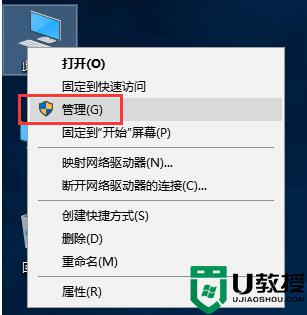
2、在设备管理器中,我们双击打开声音设备,然后在所列的硬件中击右键,选择“更新驱动程序”。
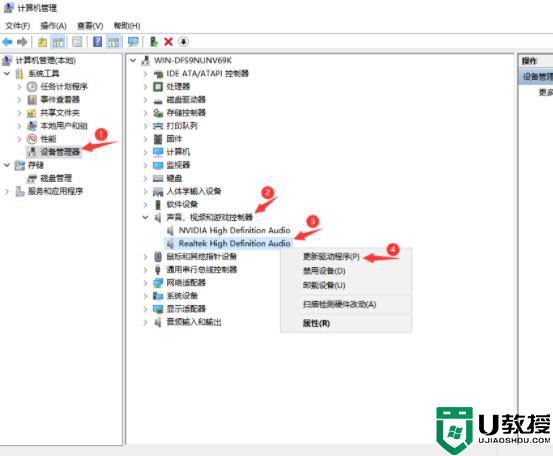
3、我们选择Windows自动搜索该硬件适配的驱动软件,Windows开始联网搜索合适的驱动程序了。
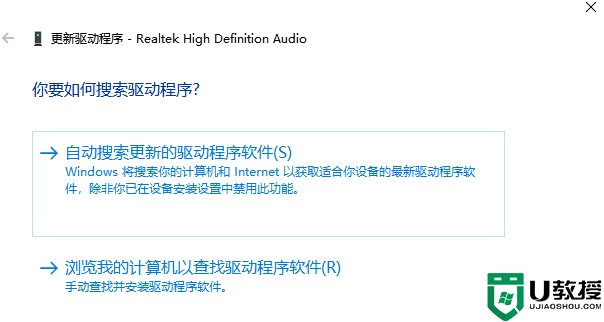
4、Windows 会自动下载合适的驱动程序并安装。也可以通过下载驱动精灵来为驱动进行更新。
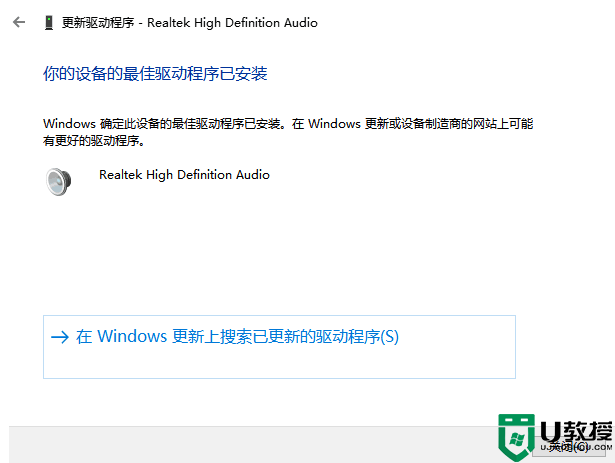
方法二:设备管理器检查音频驱动
1、首先,在Win10系统托盘图标中的“声音”图标击右键,选择“声音问题疑难解答”选项。
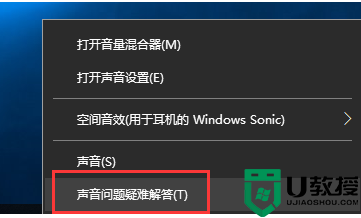
2、接下来将会打开疑难解答界面,Windows会自动检测声音问题,以及给出相应的解答建议。
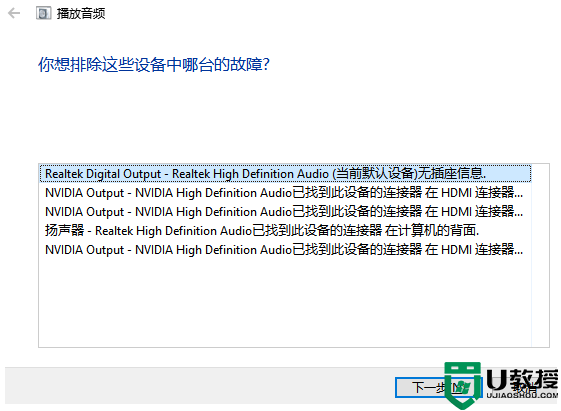
上面给大家分享的就是关于win10一切正常无声音的处理办法啦,希望可以帮助到大家哦。
win10电脑没声音了怎么解决 win10一切正常无声音的处理办法相关教程
- win10没有声音了怎么恢复 让win10电脑声音恢复正常的方法
- win10没有声音驱动都正常怎么办 win10声卡驱动正常但没声音处理方法
- 为什么win10电脑没有声音了 win10电脑没有声音的处理方法
- win10扬声器没声音怎么设置 windows10电脑外放没声音的处理办法
- win10声卡驱动正常但没声音怎么回事 win10驱动正常但无声音的解决教程
- win10喇叭切换没声音怎么办 win10喇叭切换没声音如何解决
- 扬声器正常但没有声音win10怎么办 win10扬声器正常但是没声音如何修复
- win10录屏没有声音怎么办 win10自带的录屏没声音处理方法
- 电脑win10没有声音怎么办 win10电脑没有声音了修复方法
- win10没声音怎么回事 win10电脑没声音如何处理
- Win11如何替换dll文件 Win11替换dll文件的方法 系统之家
- Win10系统播放器无法正常运行怎么办 系统之家
- 李斌 蔚来手机进展顺利 一年内要换手机的用户可以等等 系统之家
- 数据显示特斯拉Cybertruck电动皮卡已预订超过160万辆 系统之家
- 小米智能生态新品预热 包括小米首款高性能桌面生产力产品 系统之家
- 微软建议索尼让第一方游戏首发加入 PS Plus 订阅库 从而与 XGP 竞争 系统之家
热门推荐
win10系统教程推荐
- 1 window10投屏步骤 windows10电脑如何投屏
- 2 Win10声音调节不了为什么 Win10无法调节声音的解决方案
- 3 怎样取消win10电脑开机密码 win10取消开机密码的方法步骤
- 4 win10关闭通知弹窗设置方法 win10怎么关闭弹窗通知
- 5 重装win10系统usb失灵怎么办 win10系统重装后usb失灵修复方法
- 6 win10免驱无线网卡无法识别怎么办 win10无法识别无线网卡免驱版处理方法
- 7 修复win10系统蓝屏提示system service exception错误方法
- 8 win10未分配磁盘合并设置方法 win10怎么把两个未分配磁盘合并
- 9 如何提高cf的fps值win10 win10 cf的fps低怎么办
- 10 win10锁屏不显示时间怎么办 win10锁屏没有显示时间处理方法

